Axure实现图片循环切换
- 格式:docx
- 大小:707.25 KB
- 文档页数:6

鼠标点击按钮图片切换+自动切换+左右按钮点击切换效果上一次在我的文库中分享了点击按钮,图片左右切换轮播效果代码,今天主要是分享【鼠标点击按钮,图片进行切换+图片自动切换+点击左右按钮图片进行切换的三种效果的组合代码】。
最后的效果如下:Html代码部分:<!doctype html><html lang="en"><head><meta charset="UTF-8"><meta name="Generator" content="EditPlus®"><meta name="Author" content=""><meta name="Keywords" content=""><meta name="Description" content=""><title>图片轮播效果制作</title><link rel="stylesheet" type="text/css" href="css/style.css"><script type="text/javascript" src="js/jquery.js"></script><script type="text/javascript" src="js/style.js"></script></head><body><div class="banner"><ul class="pic"><li><a href="#"><img src="images/1.jpg" alt="美女" width="350" height="495"></a></li><li><a href="#"><img src="images/2.jpg" alt="美女" width="350" height="495"></a></li><li><a href="#"><img src="images/3.jpg" alt="美女" width="350" height="495"></a></li><li><a href="#"><img src="images/4.jpg" alt="美女" width="350" height="495"></a></li><li><a href="#"><img src="images/5.jpg" alt="美女" width="350" height="495"></a></li></ul><ul class="anniu"><li class="on"></li><li></li><li></li><li></li><li></li></ul><ul class="lr"><li class="pre"><a href="#"> < </a></li><li class="next"><a href="#"> > </a></li></ul></div></body></html>Css代码部分:*{margin:0px;padding:0px}li{list-style:none}a{text-decoration:none}img{border:0px}.banner{width:350px;height:495px;margin:100px auto;position:relative;overflow:hidden}.banner .pic{width:9999px;height:495px}.banner .pic li{width:350px;height:495px;float:left}.banner .anniu{width:100px;height:16px;position:absolute;left:165px;top:470px}.banner .anniu li{width:16px;height:16px;background:white;float:left;margin:2px;display:inline; cursor:pointer;border-radius:100%}.banner .anniu li.on{background:red}.banner .lr{width:350px;height:50px;position:absolute;top:250px;display:none}.banner .lr a{color:white}.banner .lr .pre{width:20px;height:50px;float:left;background:none repeat scroll 0px 0px rgba(1, 0, 0, 0.6);text-align:center;line-height:50px;cursor:pointer}.banner .lr .next{width:20px;height:50px;float:right;background:none repeat scroll 0px 0px rgba(1, 0, 0, 0.6);text-align:center;line-height:50px;cursor:pointer}Javascript代码部分:$(function(){//鼠标滑过banner,左右按钮进行显示和隐藏$(".banner").hover(function(){$(".lr").show();},function(){$(".lr").hide();});//点击下面的小按钮,图片进行左右切换效果$(".anniu li").click(function(){$(this).addClass("on").siblings().removeClass("on");var num=$(this).index();$(".pic").animate({marginLeft:-350*num},"slow");});//图片自动轮播效果var a=0;var automatic=setInterval(function(){a++;a=a%5;$(".pic").animate({marginLeft:-350*a},"slow");$(".anniu li").eq(a).addClass("on").siblings().removeClass("on");},6000);//点击左右按钮,图片进行切换效果$(".pre").click(function(){a--;a=(a+5)%5;$(".pic").animate({marginLeft:-350*a},"slow");$(".anniu li").eq(a).addClass("on").siblings().removeClass("on");});$(".next").click(function(){a++;a=a%5;$(".pic").animate({marginLeft:-350*a},"slow");$(".anniu li").eq(a).addClass("on").siblings().removeClass("on");});});。

Axure视图切换和导航管理技巧在进行原型设计和交互设计时,Axure是一个非常常用的工具。
它提供了丰富的功能和工具,可以帮助设计师快速创建交互原型。
其中,视图切换和导航管理是Axure中非常重要的技巧,下面将介绍一些常用的技巧和方法。
一、视图切换技巧1. 使用动态面板切换视图在Axure中,动态面板是一个非常强大的功能,可以用来创建多个视图。
通过在动态面板中创建不同的页面,然后在主页面上添加按钮或链接,可以实现视图之间的切换。
这样,设计师可以模拟出用户在不同页面之间的交互过程。
2. 使用选项卡切换视图除了动态面板,Axure还提供了选项卡组件,可以用来切换不同的视图。
通过在主页面上添加选项卡组件,并在每个选项卡中放置不同的内容,设计师可以实现通过点击选项卡来切换视图的效果。
这种方式适用于需要在同一个页面上展示多个视图的情况。
3. 使用链接切换视图除了上述的方式,Axure还提供了链接功能,可以通过添加链接来实现视图之间的切换。
设计师可以在按钮、文字或图片上添加链接,并设置链接目标为其他页面或动态面板中的视图。
这样,用户点击链接时就可以跳转到相应的视图。
二、导航管理技巧1. 使用全局导航栏在设计大型网站或应用程序时,全局导航栏是非常重要的。
Axure提供了导航部件,可以用来创建全局导航栏。
设计师可以在每个页面的顶部或底部添加导航栏,并在导航栏中放置链接,用来导航到其他页面或视图。
这样,用户在浏览不同页面时可以随时切换导航。
2. 使用侧边栏导航除了全局导航栏,Axure还提供了侧边栏导航部件。
设计师可以在每个页面的侧边栏中添加导航链接,用来导航到其他页面或视图。
这种方式适用于需要在同一个页面上展示多个视图的情况,可以方便用户在不同视图之间切换。
3. 使用面包屑导航面包屑导航是一种非常常见的导航方式,可以帮助用户追踪自己的位置。
在Axure中,设计师可以使用文本部件或链接部件来创建面包屑导航。
通过在每个页面的顶部或底部添加面包屑导航,用户可以随时点击导航链接返回上一级页面。
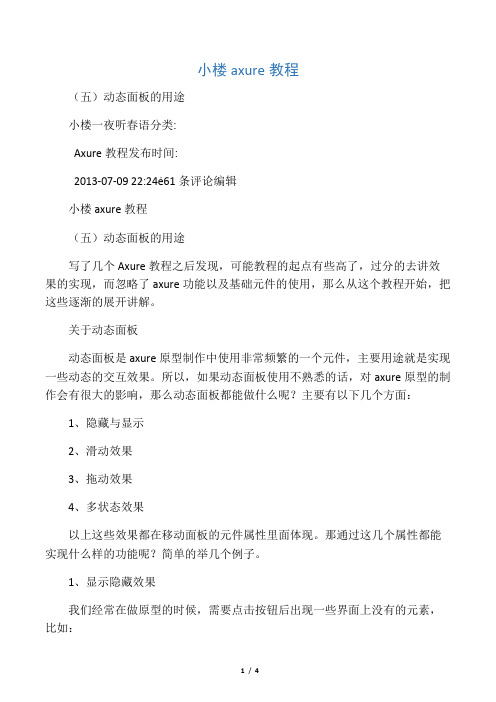
小楼axure教程(五)动态面板的用途小楼一夜听春语分类:Axure教程发布时间:2013-07-09 22:24ė61条评论编辑小楼axure教程(五)动态面板的用途写了几个Axure教程之后发现,可能教程的起点有些高了,过分的去讲效果的实现,而忽略了axure功能以及基础元件的使用,那么从这个教程开始,把这些逐渐的展开讲解。
关于动态面板动态面板是axure原型制作中使用非常频繁的一个元件,主要用途就是实现一些动态的交互效果。
所以,如果动态面板使用不熟悉的话,对axure原型的制作会有很大的影响,那么动态面板都能做什么呢?主要有以下几个方面:1、隐藏与显示2、滑动效果3、拖动效果4、多状态效果以上这些效果都在移动面板的元件属性里面体现。
那通过这几个属性都能实现什么样的功能呢?简单的举几个例子。
1、显示隐藏效果我们经常在做原型的时候,需要点击按钮后出现一些界面上没有的元素,比如:登录功能在不填写用户名时点击登录按钮,显示出要求用户填写用户名的提示。
情景B:当我们需要在用户的某一个操作时,弹出一个提示框。
当用户点击提示框的确定按钮时提示框消失。
诸如以上情景都需要用到动态面板的显示隐藏效果。
动态面板初始状态是隐藏还是显示,可以通过右键单击动态面板—编辑选项—设为显示(或)设为隐藏来实现。
2、动态面板的滑动效果与显示隐藏效果不同,动态面板的滑动效果一般是通过其他交互事件来激发的,可能是点击某个按钮,也可能是页面加载时实现。
比如:情景A:情景B:点击登录按钮,登录面板的弹出收起效果。
一般滑动效果都需要有复杂的激发过程,比如通过页面的onpageload事件。
现在,在此不做过多讲解,以后通过案例来进行介绍,则更易懂一些。
3、动态面板的拖动效果动态面板的拖动效果,对于移动互联网产品原型来说是必须的,主要用于APP的产品原型。
用来实现面板被拖动时产生的一些效果。
情景A:手机的滑动解锁功能。
手机页面的纵向浏览功能。

Axure设计中的内容滚动与切换效果优化技巧在现代的网页和应用设计中,内容滚动和切换效果扮演着至关重要的角色。
它们不仅可以提升用户体验,还可以增加页面的交互性和吸引力。
而在Axure设计软件中,我们可以通过一些技巧来优化内容滚动和切换效果,使其更加流畅和自然。
一、使用动态面板实现内容滚动在Axure中,我们可以使用动态面板来实现内容的滚动效果。
首先,我们需要创建一个动态面板,并将需要滚动的内容放置在该面板中。
然后,我们可以通过设置动态面板的滚动条属性,来实现内容的滚动。
例如,我们可以设置滚动条的位置和大小,以及滚动条的滚动速度和动画效果等。
通过调整这些属性,我们可以实现不同的滚动效果,如平滑滚动、缓慢滚动等,从而提升用户的体验。
二、使用交互式组件实现内容切换除了滚动效果,内容切换也是Axure设计中常用的效果之一。
在Axure中,我们可以使用交互式组件来实现内容的切换。
例如,我们可以使用选项卡组件来实现多个内容之间的切换。
首先,我们需要创建一个选项卡组件,并将需要切换的内容放置在不同的选项卡中。
然后,我们可以通过设置选项卡的点击事件,来实现内容的切换。
通过调整选项卡的样式和动画效果,我们可以实现不同的切换效果,如渐变切换、滑动切换等,从而增加页面的交互性和吸引力。
三、注意滚动和切换效果的性能优化在设计滚动和切换效果时,我们需要注意其性能优化。
首先,我们应该避免使用过多的动画效果和复杂的交互,以免导致页面加载速度过慢。
其次,我们应该合理使用动态面板和交互式组件,避免过度嵌套和重复渲染,以提升页面的性能。
此外,我们还可以通过预加载和懒加载等技术手段,来提升内容滚动和切换效果的加载速度和流畅度。
四、结合视觉设计优化滚动和切换效果除了技术手段,视觉设计也是优化滚动和切换效果的重要因素之一。
在设计滚动和切换效果时,我们应该注意与页面的整体风格和主题相一致,避免过多的花哨和炫技。
同时,我们还可以通过调整颜色、字体、布局等元素,来增加滚动和切换效果的可读性和美观度。

Axure实现轮播图与幻灯片效果的最佳实践随着互联网的发展,轮播图和幻灯片效果成为了网页设计中常见的元素。
它们能够有效地展示多个内容,并提升用户体验。
在设计过程中,我们常常会使用Axure这一强大的原型设计工具来实现轮播图和幻灯片效果。
本文将探讨一些在Axure中实现这些效果的最佳实践。
首先,我们需要明确轮播图和幻灯片效果的区别。
轮播图通常是多张图片按照一定的顺序进行切换展示,而幻灯片效果则是在同一个页面上展示多个内容,用户可以通过点击或滑动来切换。
在Axure中,我们可以使用不同的组件和交互方式来实现这两种效果。
对于轮播图效果,我们可以使用Axure中的动态面板组件来实现。
首先,我们需要创建一个动态面板,并在面板中添加多个图片。
然后,我们可以通过设置定时器或触发器来实现图片之间的切换。
例如,我们可以设置一个定时器,每隔一段时间自动切换到下一张图片。
此外,我们还可以添加导航按钮,让用户可以手动切换图片。
通过这种方式,我们可以实现一个简单而流畅的轮播图效果。
而对于幻灯片效果,Axure提供了多种交互方式供我们选择。
其中,最常用的方式是使用页面链接和滑动效果。
我们可以在同一个页面上创建多个内容区域,并通过页面链接来实现切换效果。
例如,我们可以在页面上创建多个隐藏的内容区域,并在导航按钮上设置页面链接,点击按钮时切换到对应的内容区域。
此外,我们还可以使用滑动效果来实现幻灯片效果。
通过设置滑动手势或滚动条,用户可以自由地滑动页面,切换到不同的内容区域。
除了以上的基本实现方式,我们还可以通过一些高级技巧来增强轮播图和幻灯片效果的交互性。
例如,我们可以添加过渡动画来实现更平滑的切换效果。
通过设置图片的淡入淡出或滑动动画,可以使切换过程更加流畅自然。
此外,我们还可以添加缩略图导航或指示器,让用户可以直观地了解当前所处的位置。
通过这些增强的交互方式,可以提升用户对内容的理解和浏览体验。
在设计过程中,我们还需要注意一些细节。

Axure原型设计中的图片放大与缩小交互效果实现方法在现代的用户界面设计中,交互效果是至关重要的。
而在Axure原型设计中,图片放大与缩小交互效果是一种常见且有趣的设计元素。
本文将介绍一些实现这种交互效果的方法,帮助设计师们更好地运用Axure软件进行原型设计。
一、利用交互动作实现放大与缩小效果Axure软件提供了丰富的交互动作选项,可以通过这些选项实现图片放大与缩小的交互效果。
首先,在Axure中插入一个图片组件,并设置其初始大小。
然后,选中该组件,在交互面板中选择“交互动作”选项。
在弹出的对话框中,选择“大小和位置”选项,并设置放大和缩小的目标大小。
接着,选择“鼠标点击”或其他触发方式,以触发该交互动作。
最后,点击确定并预览原型,即可看到图片放大与缩小的效果。
二、利用动态面板实现放大与缩小效果除了交互动作,Axure还提供了动态面板功能,可以通过动态面板实现更复杂的放大与缩小交互效果。
首先,在Axure中插入一个动态面板,并将其大小设置为图片的初始大小。
然后,在动态面板中插入两个状态,一个用于放大,一个用于缩小。
在放大状态中,将图片的大小设置为放大后的尺寸;在缩小状态中,将图片的大小设置为缩小后的尺寸。
接着,在交互面板中选择“鼠标点击”或其他触发方式,以触发动态面板的状态切换。
最后,点击预览原型,即可看到图片放大与缩小的效果。
三、利用滚动条实现放大与缩小效果除了交互动作和动态面板,Axure还提供了滚动条组件,可以通过滚动条实现图片的放大与缩小交互效果。
首先,在Axure中插入一个滚动条组件,并将其与图片组件关联。
然后,设置滚动条的最小值和最大值,以及滑块的初始位置。
接着,在交互面板中选择“滚动条值改变”选项,并设置放大和缩小的目标大小。
最后,点击预览原型,通过滑动滚动条,即可实现图片的放大与缩小效果。
总结:Axure原型设计中的图片放大与缩小交互效果可以通过交互动作、动态面板和滚动条等方式实现。
Axure设计中的状态切换与动画效果实现技巧在用户界面设计中,状态切换和动画效果是提升用户体验的重要因素之一。
Axure是一款强大的原型设计工具,提供了丰富的交互效果和动画功能,可以帮助设计师实现各种状态切换和动画效果。
本文将介绍一些Axure设计中的状态切换与动画效果实现技巧,希望对设计师们有所帮助。
一、状态切换的基本原理在Axure中,状态切换是通过改变控件的属性来实现的。
控件的属性包括大小、位置、颜色、透明度等,通过改变这些属性的值,可以实现不同的状态切换效果。
例如,当鼠标移入一个按钮时,可以改变按钮的颜色或大小,以提示用户当前的状态。
二、使用条件判断实现状态切换Axure提供了条件判断的功能,可以根据用户的操作来改变控件的属性。
通过设置条件判断,可以实现各种复杂的状态切换效果。
例如,当用户点击一个按钮时,可以通过条件判断来改变按钮的颜色、大小或者位置。
这种方式可以实现更加灵活的状态切换效果。
三、利用动态面板实现动画效果动画效果是用户界面设计中的重要组成部分,可以增加界面的生动性和吸引力。
在Axure中,可以利用动态面板来实现各种动画效果。
动态面板是一种特殊的控件,可以包含多个状态,通过改变状态的显示和隐藏来实现动画效果。
例如,可以创建一个动态面板来模拟图片的滑动效果,通过改变图片的位置来实现动画效果。
四、使用交互动作实现交互效果交互效果是用户界面设计中的关键要素,可以提高用户的参与感和体验。
在Axure中,可以通过设置交互动作来实现各种交互效果。
交互动作是指在用户操作某个控件时触发的动作,可以改变其他控件的属性或者执行其他操作。
例如,当用户点击一个按钮时,可以通过设置交互动作来改变其他控件的状态或者跳转到其他页面。
五、利用变量和表达式增加交互性在Axure中,可以使用变量和表达式来增加交互性。
变量是一种存储数据的容器,可以在不同的控件之间传递数据。
通过使用变量和表达式,可以实现更加复杂的交互效果。
Axure是一个专业的原型设计工具,它可以帮助设计师快速、高效地创建交互式原型,进行用户界面设计和交互设计。
在使用Axure的过程中,有时会遇到需要控制单机旋转90度,再旋转回去的需求。
下面将结合实际操作,介绍如何在Axure中实现这一功能。
一、设置旋转动画1. 打开Axure软件,并创建一个新的原型文件。
2. 在页面上添加一个需要旋转的组件,比如一个图片或者一个形状。
3. 选中这个组件,然后点击“交互”栏中的“动作”按钮,在弹出的菜单中选择“旋转”。
4. 在旋转菜单中,设置旋转角度为90度,同时设置旋转时间和缓动效果等属性。
点击确定,完成旋转动画的设置。
二、控制单击事件1. 在页面上添加一个按钮或者信息文本,用来触发旋转动画的播放。
2. 选中这个按钮或信息文本,然后点击“交互”栏中的“动作”按钮,在弹出的菜单中选择“交互”。
3. 在交互菜单中,选择“鼠标单击”事件,并设置触发的动作为“播放动画”。
4. 在执行动作的选择框中,选择之前设置的旋转动画。
点击确定,完成单击事件的设置。
三、再旋转回去1. 在页面上添加另一个按钮或者信息文本,用来触发将组件再次旋转回初始状态的动画。
2. 选中这个按钮或信息文本,进行与控制单击事件类似的操作,在交互菜单中设置“鼠标单击”事件,并将触发的动作设置为“播放动画”。
3. 在执行动作的选择框中,选择将组件从90度旋转回0度的动画。
点击确定,完成再次旋转回去的设置。
通过以上操作,我们可以实现在Axure中控制单击事件来触发旋转动画,再次点击可以将组件旋转回初始状态。
这样的功能在交互设计中非常常见,可以为用户提供更加丰富的交互体验。
总结:Axure是一个功能强大的原型设计工具,通过其丰富的交互功能,可以轻松实现各种交互效果。
在控制单击旋转90度再旋转回去的过程中,我们可以通过设置动画和触发事件来实现。
希望本文对您在使用Axure中实现这一功能时有所帮助。
Axure是一个非常实用和高效的交互性原型设计工具,能够帮助设计师更好地完成用户界面设计和交互设计。
Axure的定时器与循环效果设计思路在用户界面设计中,定时器和循环效果是非常常见且有用的功能。
它们可以为用户提供更好的交互体验,增加页面的动态性和吸引力。
而Axure作为一款流行的原型设计工具,也提供了丰富的定时器和循环效果设计功能。
本文将探讨Axure中定时器和循环效果的设计思路,帮助读者更好地运用这些功能。
一、定时器设计思路定时器是一种可以按照预定时间间隔执行某些操作的功能。
在Axure中,可以通过动态面板和交互事件的配合来实现定时器效果。
首先,我们需要创建一个动态面板,用于展示定时器效果的变化。
可以是一个进度条、一个倒计时时钟或者其他任何需要定时更新的元素。
接下来,我们需要设置一个定时器事件,来触发动态面板的更新。
在Axure的交互事件面板中,可以选择“定时器”作为触发条件,并设置时间间隔。
当时间间隔到达时,动态面板将会更新一次。
同时,我们还可以在定时器事件中添加其他操作,比如改变元素的位置、显示隐藏元素等。
这样,我们就可以根据定时器的触发来实现更多的效果。
需要注意的是,定时器事件是可以暂停和重启的。
这意味着我们可以根据用户的操作来控制定时器的运行。
比如,在用户点击一个按钮后,定时器暂停;在用户再次点击按钮后,定时器重启。
这样就可以实现更灵活的定时器效果。
二、循环效果设计思路循环效果是一种可以重复执行某些操作的功能。
在Axure中,可以通过条件判断和循环事件来实现循环效果。
首先,我们需要设置一个条件判断事件,用于判断循环的条件。
比如,可以判断一个变量的值是否满足某个条件,或者判断一个元素是否达到了某个状态。
接下来,我们需要设置一个循环事件,用于重复执行某些操作。
在Axure的交互事件面板中,可以选择“循环”作为触发条件,并设置循环的次数或者条件。
在循环事件中,我们可以添加需要重复执行的操作。
比如,改变元素的位置、改变元素的样式等。
这样,这些操作将会在循环事件触发时重复执行。
需要注意的是,循环事件是可以嵌套的。
Axure实现无限滚动页面的技巧与方法在当今互联网时代,网页设计已经成为了一门非常重要的技能。
而在设计网页时,无限滚动页面已经成为了一种非常流行的设计趋势。
无限滚动页面的特点是用户可以通过不断向下滚动页面来获取更多的内容,而无需点击翻页或加载新页面。
这种设计方式可以提供更好的用户体验,同时也能够增加页面的互动性和吸引力。
Axure是一款非常强大的原型设计工具,可以帮助设计师快速创建网页原型。
在Axure中实现无限滚动页面并不复杂,下面将介绍一些实现无限滚动页面的技巧与方法。
一、创建页面结构在Axure中,首先需要创建一个基本的页面结构。
可以使用矩形工具绘制一个长方形,作为页面的容器。
然后可以在容器中添加需要展示的内容,比如文字、图片、按钮等。
在设计无限滚动页面时,需要注意将内容设置为重复出现,以实现无限滚动的效果。
二、设置滚动区域在Axure中,可以使用滚动区域来实现页面的滚动效果。
首先需要将页面容器设置为滚动区域,可以在属性面板中找到滚动区域的设置选项。
然后可以设置滚动区域的高度,以适应页面内容的高度。
在设置滚动区域时,需要注意将内容设置为重复出现,以实现无限滚动的效果。
三、添加滚动触发事件在Axure中,可以使用交互动作来实现页面的滚动效果。
可以在页面中添加一个按钮或者其他触发元素,然后设置触发元素的交互动作为滚动页面。
在设置滚动页面的交互动作时,需要选择滚动区域,并设置滚动的距离和方向。
可以设置滚动的距离为页面容器的高度,以实现无限滚动的效果。
四、优化页面性能在设计无限滚动页面时,需要注意优化页面的性能。
由于无限滚动页面会加载大量的内容,可能会导致页面加载速度变慢。
可以通过一些优化技巧来提高页面的加载速度,比如使用懒加载技术、压缩图片大小、减少HTTP请求等。
五、增加页面交互性除了实现无限滚动的效果,还可以通过添加一些交互元素来增加页面的互动性。
比如可以在页面中添加搜索框、筛选器等功能,让用户可以通过输入关键词或者选择条件来获取更精准的内容。
Axure实现图片循环切换
1.在 index 页面下,拖入一个【动态面板】,自定义宽高,双击面板,在弹出的页面中,添加 2个state 状态。
2.双击【state1】,在弹出的页面中,拖入一个【图片】元件库。
设置图片的大小和动态面板的大小一致,
3.重复【步骤2】,给 state2上传图片,最终效果如下:
4.回到【page】页面,拖入一个【椭圆形】元件到动态面板,调整椭圆形的宽度和高度到合适的大小,设置选项组名称为 Tag ,设置元件名称为 Tag2 。
如下图:
5.重复【步骤4】,复制粘贴第一个椭圆,同时设置选项组名称都为Tag,元件名称依次为:Tag2,Tag1。
可以设置切换图片时,椭圆颜色也随之改变。
选中椭圆,单击鼠标右键--》交互样式--》选中,设置填充颜色。
在【index】页面中,单击【动态面板】,在左边属性中,单击【载入时】事件,选择添加用例,在弹出的窗口中。
6.添加动作中,选择【设置面板状态】,在配置动作中,依次按照下面图片中的箭头,选择状态:Next,勾选【向后循环】,【循环间隔2000毫秒】,单个状态耗时2000毫秒后切换等等,最后点击确定。
7.返回【page】页面,单击【动态面板】,在右边属性中,点击【状态改变时】,添加用例。
8.在弹出的窗口中,点击【添加条件】,在弹出的窗口中,选择【state1】,点击确定
9.在步骤【8】的基础上,继续添加动作【选中】,在配置动作中,选择第一个【椭圆形】所对应的元件,假如是Tag1,点击确定。
10..重复【步骤7】【步骤8】【步骤9】,添加【case2】结果如下:
添加这些case的目的是,图片切换时,下面的小圆心的样式也可以跟着切换。
椭圆的样式可通过交互样式来设置。